כיצד להתאים את הצבע של הסרטון [מדריכים מלאים]
לכל הצופים, אנחנו יודעים שזה באמת מספק ומענג לצפות בסרט או סרטון קצר באיכות מעולה, כולל הצבע המושלם. זה נותן יותר השפעה ורגשות לסרטון עצמו ולצופים שלו. אז, השאלה האמיתית היא, האם אתה מעוניין לשפר את הסרטון שלך על ידי תיקון הצבע שלו? במקרה כזה, זה היום הטוב ביותר עבורך מכיוון שפוסט מדריך זה עוסק בשיפור הצבע של הסרטון. אתה תגלה כאן הרבה דברים בנוגע לשיפור הסרטון שלך. יתר על כן, מאמר זה יציע לך את מכוון הצבעים הטוב ביותר אתה יכול להשתמש במחשב ובדפדפנים שלך. בדרך זו, קרא את המאמר הזה כדי למצוא פרטים חיוניים נוספים.
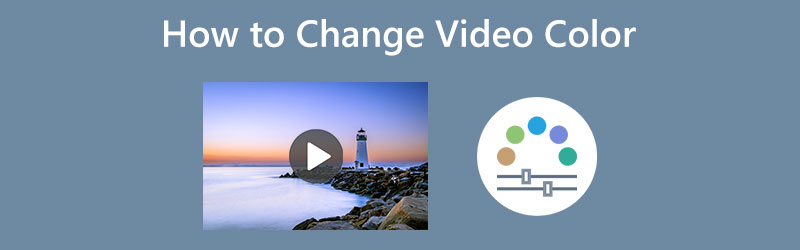
תוכן הדף
חלק 1: הדרך הקלה ביותר לשנות צבע וידאו
השיטה הקלה ביותר לשנות את צבע הסרטון היא להשתמש ממיר וידאו Vidmore. תיקון צבע הסרטון הוא מאתגר מכיוון שאתה חייב לאזן את הצבעים שלו כדי להפוך אותו לאטרקטיבי יותר. אבל יישום זה יהפוך את ההליכים לפשוטים יותר ולא מסובכים יותר. Vidmore Video Converter מציע ממשק ידידותי למשתמש והוראות פשוטות מלאות. בדרך זו, כל המשתמשים יכולים לשפר באופן מיידי את צבע הווידאו שלהם באמצעות יישום זה. אתה יכול להתאים ישירות את הרוויה, הגוון, הבהירות והניגודיות של הסרטון שלך על סמך איך שאתה רוצה אותו. בנוסף, אם אתה משתמש Mac, אתה יכול להשתמש ביישום זה מכיוון שהוא נגיש גם ב-Windows וגם ב-Mac.
כעת, בוא נעקוב אחר ההוראות הפשוטות שלהלן כדי לשפר את צבע הסרטון שלך באמצעות Vidmore Video Converter.
שלב 1: הדבר החשוב שאתה צריך לעשות הוא להוריד ממיר וידאו Vidmore במכשיר שלך. גרסאות Windows ו-Mac זמינות למטה. לחץ על כפתור ההורדה כדי לגשת לאפליקציה בקלות.
שלב 2: לאחר התקנת האפליקציה, הפעל אותה במכשיר שלך. לאחר מכן, בחר את ארגז כלים לוח מארבע האפשרויות בחלק העליון של הממשק. אחרי זה, חפש את תיקון צבע כלי ולחץ עליו.
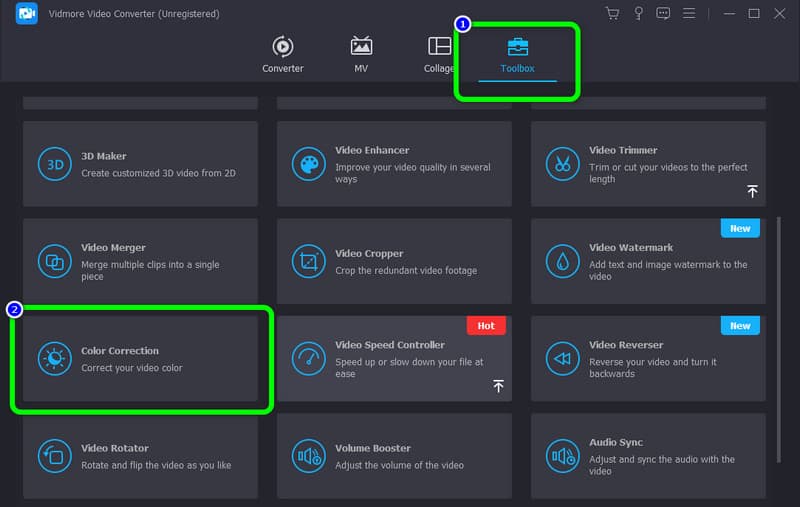
שלב 3: כדי להוסיף את הסרטון שברצונך לשפר, הקש על ועוד סמל במרכז הממשק.
שלב 4: בחלק זה, אתה יכול להתאים את המחוונים כדי לשנות את הרוויה, הבהירות, הניגודיות והגוון של הסרטון שלך.
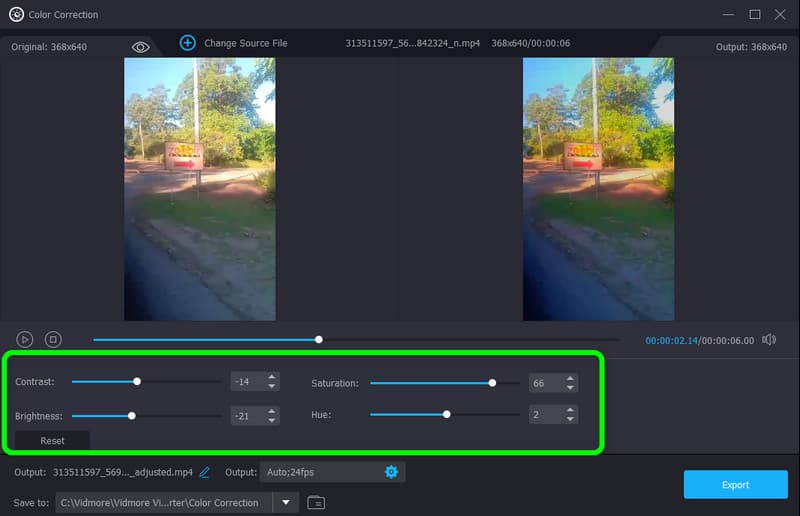
שלב 5: לאחר מכן, כשתסיים לערוך את צבע הסרטון שלך, לחץ על יְצוּא לַחְצָן. לאחר מכן, שמור את הסרטון הסופי שלך במכשיר שלך.
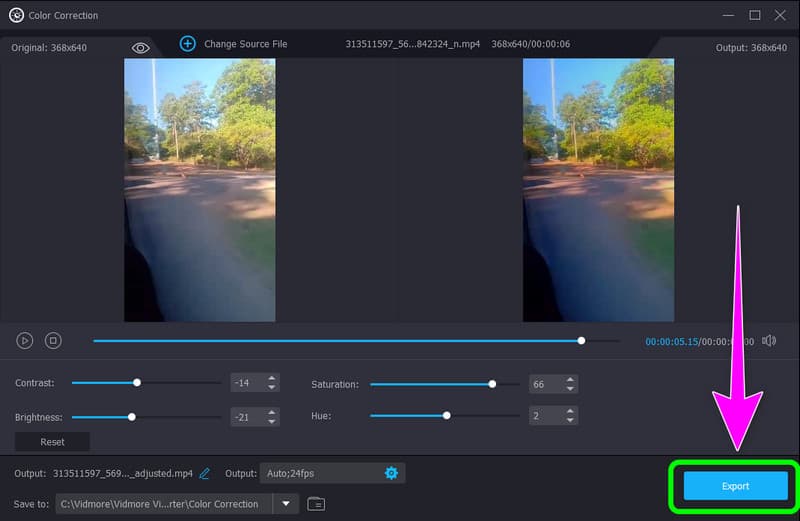
חלק 2: השיטה הטובה ביותר לשנות וידאו לצבע באינטרנט
קלידאו היא תוכנה מקוונת שבה תוכל להשתמש בעת תיקון צבע הסרטון שלך, במיוחד אם יש לך סרטון די משעמם. זה יכול להיות אפרורי מדי, או שהצבעים לא בולטים כפי שהם צריכים. האפשרות הטובה ביותר שאתה יכול לעשות היא לשנות את צבע הסרטון. בדרך זו, תוכל להתאים בקלות את רווית הווידאו שלך ולהפוך את הסרט/סרטון שלך לנעים יותר. Clideo היא אפליקציה שאינה דורשת התקנה מכיוון שאתה יכול לערוך את הסרטון שלך ישירות לדפדפנים שלך. בנוסף לכך, לכלי המקוון הזה יש תהליך פשוט, כלומר עריכת צבע הווידאו שלך לא תהיה מסובכת. הממשק מובן גם שהוא מושלם למתחילים.
עם זאת, אם אתה עורך את הסרטון שלך בגודל של יותר מ-500MB, עליך לרכוש תוכנית מנוי. הגרסה החינמית של כלי מקוון זה מאפשרת לך לערוך את הסרטון שלך בגודל קובץ של פחות מ-500Mb. בנוסף, ודא שיש לך גישה לאינטרנט. זוהי אפליקציה מבוססת אינטרנט, ומומלץ מאוד להתחבר לאינטרנט.
השתמש בשלבים הבאים כדי לשנות את הצבע בסרטון באמצעות Clideo.
שלב 1: בקר באתר הרשמי של קלידאו בדפדפן שלך. לאחר מכן, לחץ על בחר קובץ לַחְצָן. התיקיה של שולחן העבודה שלך תופיע על המסך שלך ותבחר את הסרטון שברצונך לשפר.
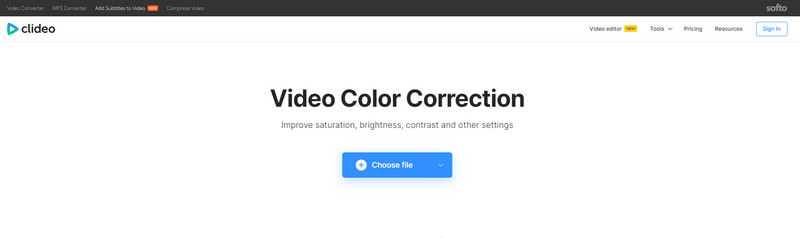
שלב 2: לאחר תהליך ההעלאה, אתה כבר יכול להתאים את הבהירות, הניגודיות, הרוויה והגוון של הסרטון שלך על ידי שליטה במחוונים.
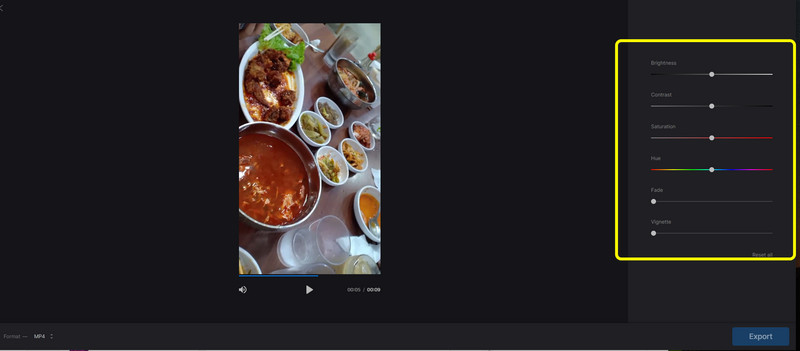
שלב 3: אם תסיים לשנות את צבע הסרטון שלך, לחץ על יְצוּא כפתור בצד ימין למטה של הממשק.
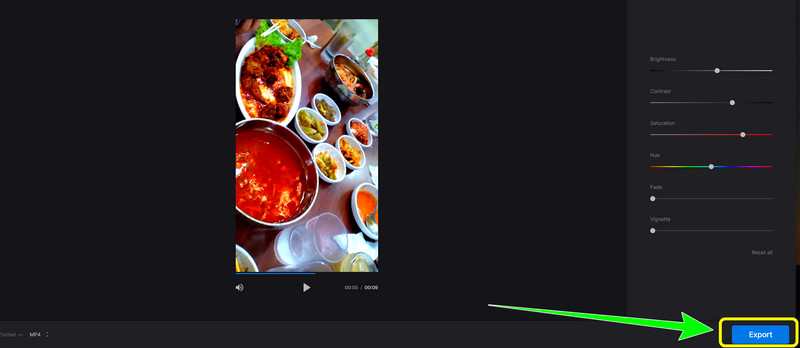
חלק 3: כיצד לשנות צבע וידאו ב-Adobe Premiere
האם אתה רוצה ללמוד כיצד לשנות את הצבע של וידאו שחור ב-Premiere? לאחר מכן קרא את החלק הזה בעיון. באמצעות Adobe Premiere Pro, אתה עשוי לשפר את איכות הצבע של הסרטון שלך. אם יש לך תוכנית זו, הבעיה שלך תיפתר, כך שלא תצטרך לדאוג כיצד לשנות את הסרט שלך. בנוסף, ניתן להשתמש בכלי זה כדי לשפר את הסרטים שלך בדרכים אחרות מלבד צבע. ישנן יכולות רבות ב-Adobe Premiere Pro, כולל פרסום ישיר, תבניות גרפיות בתנועה, סוגי וידיאו מרובים, עריכת VR, מעברים, אפקטים ותוויות.
עם זאת, אם תחליט לרכוש אותו, התוכנית יקרה. כמו כן, משתמשים לא מקצועיים אינם מתאימים לכלי זה מכיוון שיש בו כלים מתקדמים אשר מתאימים רק למשתמשים מתקדמים.
כדי לשנות את צבע הווידאו לשחור באמצעות Adobe Premiere, עקוב אחר ההוראות שלהלן.
שלב 1: הורד אדובי פרמייר בשולחן העבודה שלך. הפעל את האפליקציה לאחר ההתקנה.
שלב 2: לך ל קוֹבֶץ > לִפְתוֹחַ כדי לצרף את הסרטון שלך. לאחר מכן, לחץ לחיצה ימנית על לוח הפרויקט. לחץ על פריט חדש אפשרות ובחר שכבת התאמה.
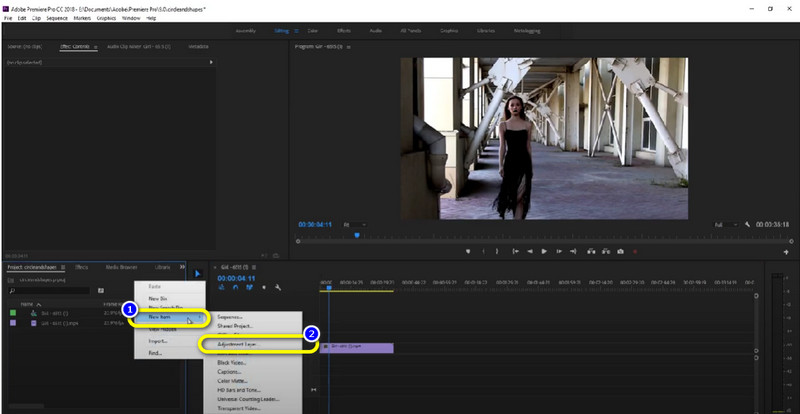
שלב 3: לגרור את שכבת התאמה בחלק העליון של הווידאו קליפ.
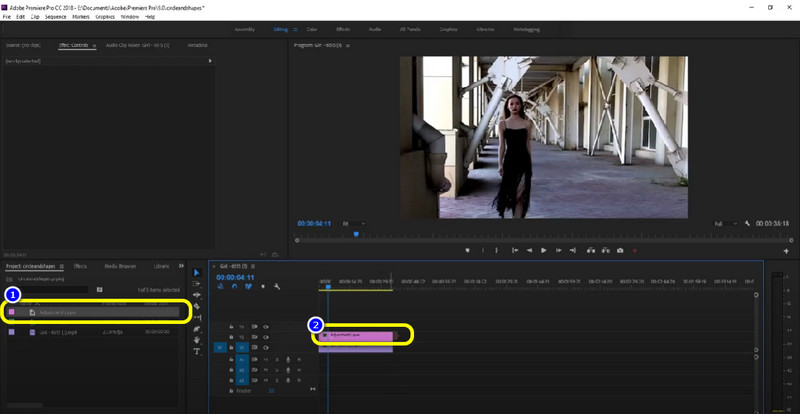
שלב 4: לאחר מכן, עבור לחלונית האפקטים, הקלד "לִצְבּוֹעַ," וגרור את הגוון על שכבת ההתאמה. בדרך זו, אתה יכול לראות שהסרטון שלך כבר בצבע שחור. לאחר מכן שמור את הסרטון שלך.
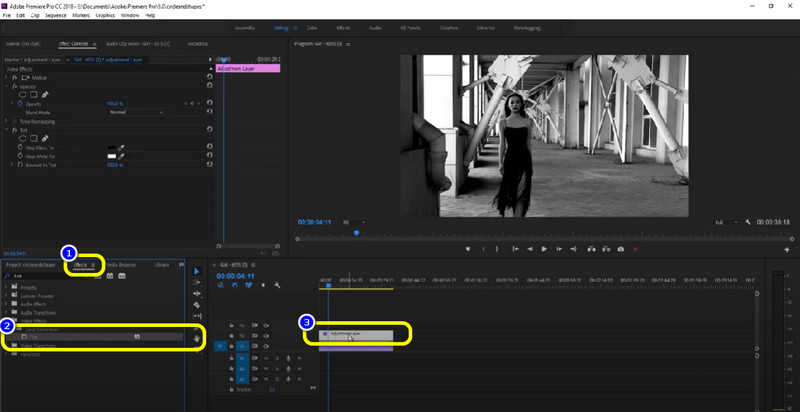
חלק 4: שאלות נפוצות לגבי שינוי צבע וידאו
1. איך לשנות את הצבע של אובייקט בסרטון באינטרנט?
אתה יכול להשתמש בתוכנות מקוונות רבות כדי לשנות את צבעו של אובייקט. אתה יכול להשתמש באפליקציה שהוזכרה לעיל, שהיא Clideo. אתה יכול גם להשתמש, Flexclip, Flixier, Kapwing, ועוד.
2. למה צבע חשוב לסרטון?
צבע הוא הדרך הטובה ביותר להביא רגשות והשפעה לסרטון. כאשר יש צבע, זה יכול למשוך את תשומת הלב של הצופים. וידאו עם צבעים שונים יכול גם להפוך אותו חי ומושך יותר.
3. האם יש יישום שאני יכול להשתמש בו כדי לתקן את צבע הסרטון שלי בחינם?
כן יש. אתה יכול להשתמש בממיר וידאו Vidmore. זוהי אפליקציה להורדה בחינם. אתה יכול לשנות את צבע הסרטון שלך מבלי לרכוש תוכנית מנוי כלשהי.
סיכום
עכשיו למדת איך לעשות לשנות את הצבע של סרטון. מאמר זה מציג גם דרכים מקוונות וגם לא מקוונות שתוכל לנסות. עם זאת, כדי ליהנות מהתכונות המלאות שלהם, עליך לרכוש תוכנית מנוי, ויש כמה שיטות קשות שאינך יכול לבצע. אבל אם אתה רוצה שיטה חינמית וקלה, אתה יכול לנסות Vidmore Video Converter. יש לו ממשק אינטואיטיבי, ואתה יכול להשתמש בתכונות הבלעדיות שלו כרצונך.



